TikTok Sesi Nasıl Yapılır: TikTok'ta Kendi Sesinizi Yaratın
TikTok, milyonlarca videonun yayınlandığı ve farklı içerikler sunulduğu bir go to video uygulaması haline geldi. Bu platformun benzersiz özelliklerinden biri, kullanıcıların başka bir videonun sesini kullanarak video oluşturmasına olanak sağlamasıdır. Bunun yanı sıra, kullanıcıların videolarında kullanabilecekleri kendi seslerini çıkarmalarına olanak tanır. Sesiniz ne kadar çok çalınır ve kullanılırsa, keşfedilme ve trend olma olasılığı o kadar artar. ustalaşmak ister misin TikTok'ta nasıl ses çıkarılır?? Eğer öyleyse, okumaya devam edin. TikTok'ta kendi sesinizi oluşturmak için bir rehber olarak kullanabileceğiniz ayrıntılı bilgiler sunacaktır.
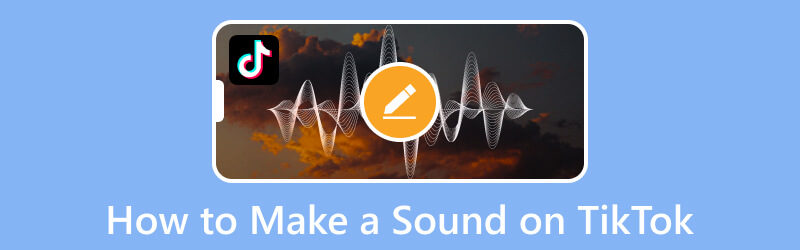
SAYFA İÇERİĞİ
Bölüm 1. TikTok'ta Nasıl Ses Çıkarılır
1. Ses Düzenlemeyi Kullanarak TikTok'ta Ses Nasıl Çıkarılır?
Bu bölüm, yerleşik kayıt özelliğini kullanarak TikTok'ta kendi sesinizi nasıl yapacağınıza dair adım adım bir süreç sunacak. Kayıt yaparken, hatta konuşurken, şarkı söylerken, bir enstrüman çalarken ve daha fazlasını yaparken bir ses oluşturabilirsiniz.
Aşama 1. Akıllı telefonunuzu kullanarak TikTok uygulamasını açın. Uygulama açıldıktan sonra, (+) beslemenin alt ortasındaki simge.
Adım 2. Sizi ana kayıt bölümüne götürecektir. Video çekmek istiyorsanız, Kayıt düğme. Aksine, telefon galerinizden bir video yüklemek istiyorsanız, Yükle videolarınızın bulunduğu simge. Bir videoyu kaydettikten veya seçtikten sonra, ana düzenleme bölümüne yönlendirileceksiniz.
Aşama 3. Düzenleme seçeneklerinden açılır menü listesine tıklayın ve ardından Ses düzenleme seçenek. Video önizleme ekranını, video efektlerini ve kayıt düğmesini görebileceğiniz ses düzenleme bölümüne yönlendirileceksiniz.
Simgesine dokunun. Kayıt düğmesine basın ve videoyla ilgili istediğiniz her şeyi söyleyin. Uygulama daha sonra seslendirmenizi orijinal bir sese dönüştürecektir. İçinde Ses Efektleri, görene kadar sunulan ses efektlerini sola kaydırın sentez. Bu ses efekti, konuşma sesinizi bir şarkı söyler gibi dönüştürebilir. İçinde seslendirme, tıkla Kayıt düğmesine basın ve videoyla ilgili istediğiniz her şeyi söyleyin. Uygulama daha sonra seslendirmenizi orijinal bir sese dönüştürecektir. Kayıttan memnun kaldığınızda, yanına bir onay işareti koyun. Orijinal sesi kayıtla değiştirin.
4. adım. Bittiğinde, tıklayın Kayıt etmek değişiklikleri kaydetmek için düğmesine basın.
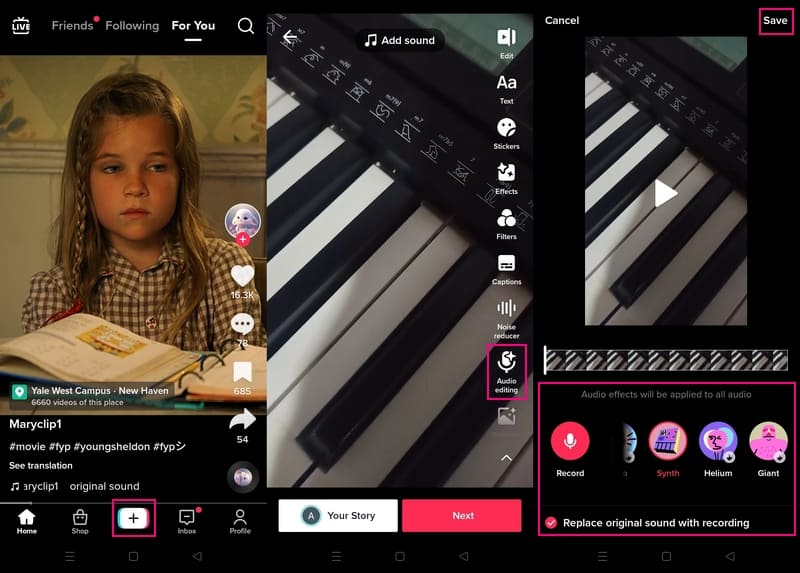
2. TikTok'ta Bir Ses Nasıl Kırpılır
Bu bölüm, TikTok'ta bir sesin nasıl kırpılacağına dair bir kılavuz sunacak. Bununla, sesin ihtiyacınız olmayan kısımlarını nasıl atlayacağınızı ve temel kısımları nasıl koruyacağınızı bileceksiniz.
Aşama 1. Öncelikle mobil cihazınızda TikTok uygulamasını açın.
Adım 2. Tıkla (+) simgesini seçin. Ardından, Ses Ekle seçeneğini seçin ve beğendiğiniz müziği ekleyin.
Aşama 3. Müziğe basın, yanında farklı seçenekler görünecektir ve ardından sesi kesmek için Makas simgesine tıklayın. Ardından, Müzik kapmak müziğin kapmak istediğiniz kısmına Bundan sonra, Bitti Sesi başarılı bir şekilde kesmek için düğmesine basın.
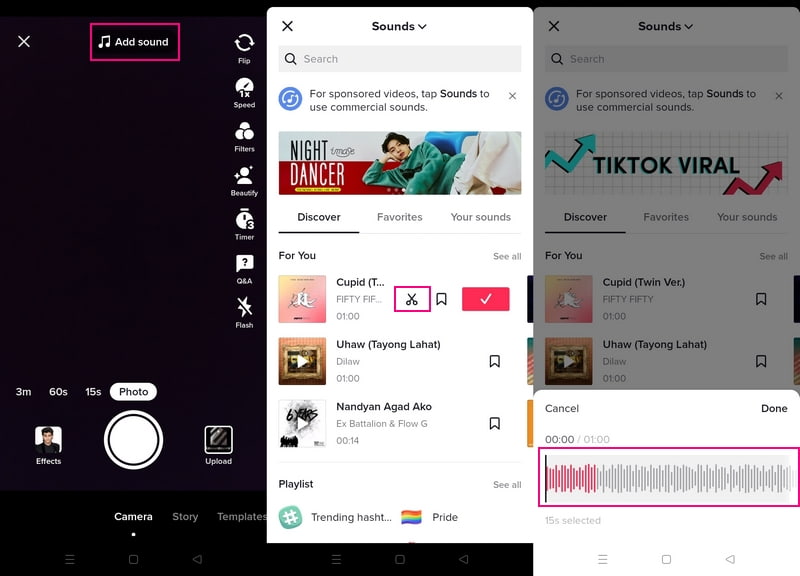
3. TikTok'a Ses Nasıl Yüklenir?
Bu bölüm, TikTok'a nasıl ses yükleneceğine ilişkin eğitici adımlar sunacaktır. Bununla, bir ses veya video kaydettikten sonra yapmanız gereken bir sonraki şey hakkında bir fikriniz olacak.
Aşama 1. Akıllı telefonunuzda TikTok uygulamasını başlatın.
Adım 2. Yayınlarınıza basın (+) simgesi, kayıt bölümüne yönlendirir. Bir video kaydedebilir veya galerinizden bir video yükleyebilirsiniz. İşiniz bittiğinde, düzenleme seçeneklerinden açılır menüyü tıklayın ve Ses Düzenleme. Burada bir ses kaydedebilir ve orijinal bir ses olacak bir ses efekti seçebilirsiniz.
Aşama 3. Ardından, Kayıt etmek düğmesi, ardından Sonraki, ve sonra Postalamak. Ardından ses platforma yüklenecek ve kullanıcılar bunu kullanabilecek.
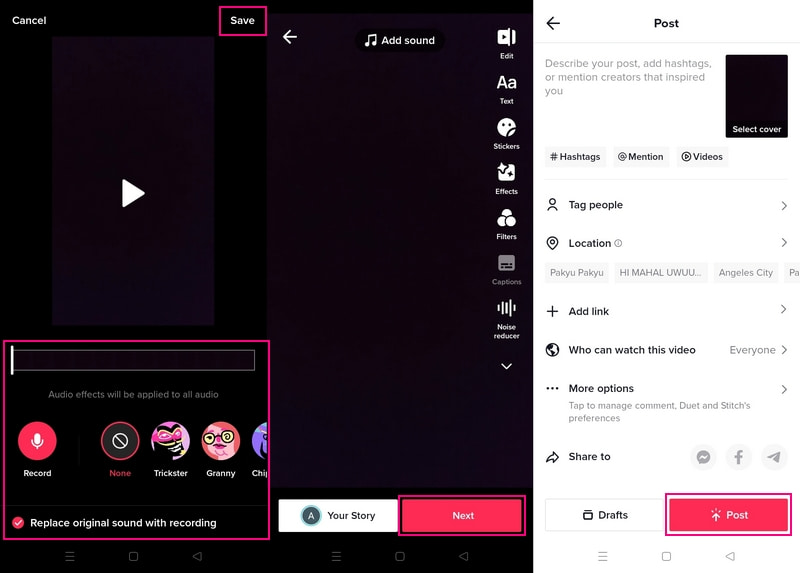
Bölüm 2. TikTok'ta Kendi Sesinizi Nasıl Kullanırsınız?
Bu bölüm size TikTok'ta kendi sesinizi nasıl kullanacağınızı öğretecek. Gelecekteki videolarda sesinizin nerede saklandığını ve nasıl tekrar kullanılacağını bulmanıza yardımcı olacaktır.
Aşama 1. Her şeyden önce, akıllı telefonunuzdaki TikTok uygulamanızı açın.
Adım 2. Uygulama açıldıktan sonra şuraya gidin: Profil Ekranınızın sağ alt köşesindeki simgesi. Taslak bölümüne gidin ve orijinal sesinizi içeren videoyu tıklayın.
Aşama 3. I vur Dönen Kayıt Ekranın sağ alt kısmındaki simge. basın Favorilere ekle sesi daha sonra kullanmak için Ardından, Bu sesi kullan kendi sesinizi kullanmak için düğmesine basın. Bundan sonra TikTok'ta kendi sesinizi kullanarak başka bir video çekebilirsiniz.
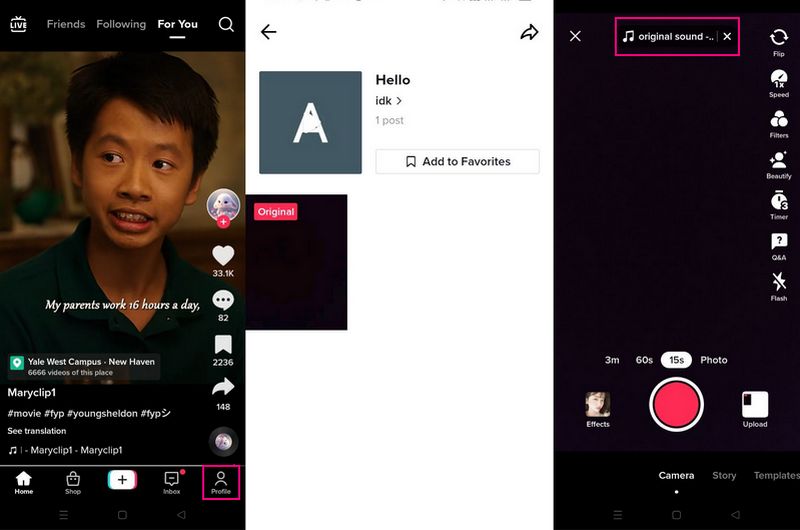
Bonus: Sesinizi Bir Bilgisayara Nasıl Kaydedersiniz?
TikTok'ta kendi sesinizi çıkarmayı öğrenmiş olsanız da, bilgisayarda kayıt yaptığınızda durum yine farklı. Vidmore Ekran Kaydedici masaüstü ekran etkinliklerini yakalayabilen bir kayıt programıdır. Yerleşik kayıt özellikleri, kullanıcıların toplantıları ve oyunu kaydetmesine, ekran görüntüsü almasına ve yüksek kaliteli videolar kaydetmesine olanak tanır. Bunun yanı sıra, kullanıcıların bilgisayardan ve mikrofondan ses kaydetmesine olanak tanıyan bir ses kaydediciye sahiptir. Programın kayıtta kullanımı kolaydır ve iyi performans gösterir, bu da ilk kez kullananlar ve hatta profesyoneller için tavsiye edilir.
- Tam ekran kayıt yapabilir veya kaydetmek istediğiniz alanı seçebilir.
- Kullanıcıların kaydın görev adını ve başlangıç ve bitiş zamanlarını ayarlamasına olanak tanır.
- İstenmeyen klipleri kesmek için bir kırpma seçeneği vardır.
- Mac ve Windows PC ile uyumludur.

Aşağıda, sesinizi Vidmore Screen Recorder kullanarak bir bilgisayara nasıl kaydedeceğinize ilişkin talimat adımları verilmiştir:
Adım 1. İndirin ve Kurun
Tam erişime sahip olmak için programı masaüstü cihazınıza indirip yükleyin. Kurulum işlemi tamamlandıktan sonra programı açın.
2. Adım. Ses Kaydediciyi Seçin
Seçiniz Ses kaydedici ana arabirimdeki yerleşik kayıt cihazları listesinden seçin ve size kayıt kurulumunu getirecektir.
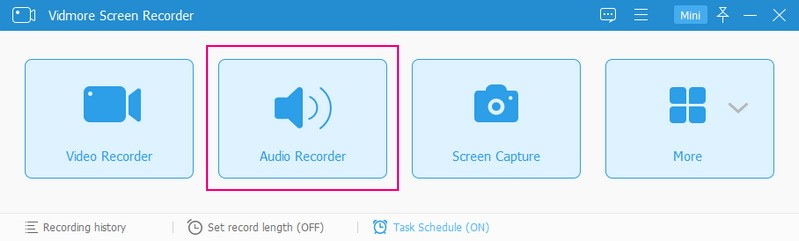
Adım 3. Ses Kaydını Başlatın
Açın Sistem Sesi ve Mikrofon programı kullanarak sesinizi kaydetmek için. Ayarladıktan sonra, düğmesine basın KAYIT düğmesine basın ve sesinizi kaydetmeye başlayın. Sesi kaydetmeyi bitirdiğinizde, Kare durdurmak için düğmesine basın. Bundan sonra, kaydedilen sesi dinleyebileceğiniz ekranınızda yeni bir pencere açılacaktır.
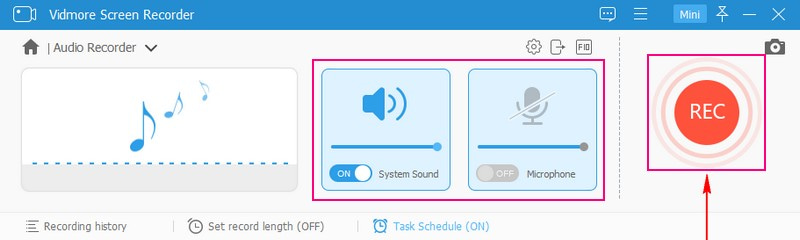
Adım 4. Kaydedilmiş Sesi Kaydet
Memnun kaldığınızda, Kayıt etmek düğmesine basın, kayıtlı çıktınızın nerede bulunacağını seçin ve ardından Sonraki. Bundan sonra, kaydedilen çıktınızı kayıt geçmişine yönlendireceksiniz. Başka bir ses kaydetmek istiyorsanız, Daha fazla kayıt yap tekrar kaydetmek için düğmesine basın.
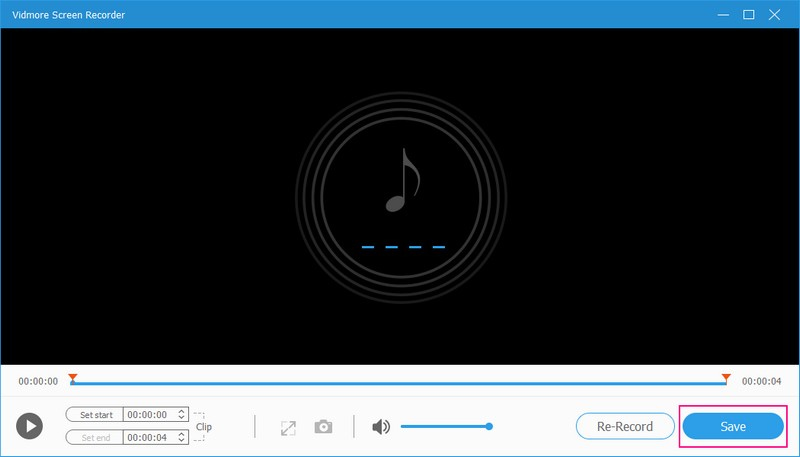
3. Bölüm. TikTok Sound hakkında SSS
TikTok'ta trend olan sesleri kullanmak neden önemlidir?
TikTok'un algoritması, popüler videoları kullanan videoları önerir, çünkü muhtemelen daha fazla kullanıcı bunları kullanır ve beğenir. Trend olan müzikleri kullandığınızda videonuzun Sizin İçin Sayfasında (FYP) çıkma şansı artacaktır.
Orijinal ses ile TikTok'ta eklenen ses arasındaki fark nedir?
Eklenen sesler, videonuzda seçtiğiniz şarkılara atıfta bulunur. Buna karşılık orijinal ses, videonuza eklediğiniz kamera içi ses ve seslendirmeleri ifade eder.
TikTok'a ses eklemek daha mı iyi?
Araştırmaya katılan kullanıcıların 70%'si TikTok'ta sesli reklam izlemeyi tercih ettiklerini paylaştı. Bu kullanıcılar, TikTok'un sesini diğer sosyal medya sitelerinden farklı olarak neredeyse iki kat daha eğlenceli olarak tanımlıyor. Bunun yanı sıra, müziği beğenen kullanıcılar sese tıklayıp sesi kullanan daha fazla video izleyecek.
Sonuç
Öğrenme TikTok'ta kendi sesinizi nasıl çıkarırsınız? en son trendlerden tam olarak yararlanabilmenizi sağlar. TikTok, yetenekleri sergilemek ve eğlence sağlamak için kullanıldı. İçerik oluşturucuların geniş bir kitleyle etkileşim kurmasına yardımcı olur, ancak ses gibi temel özelliklerden birini nasıl kullanacağınızı biliyorsanız en iyi sonucu verir. TikTok dışında, Vidmore Screen Recorder'ı kullanarak kendi sesinizi kaydedebilirsiniz. Ardından kendi sesinizi TikTok'a yükleyebilir ve viral olmasını sağlayabilirsiniz.



